おはようございます!マネジメントオフィスいまむらの今村敦剛です。
先日、Google HomeとsRemo-R2という製品を購入しました。仕事場に設置したエアコンを音声制御して、スマートホーム化しようと思ったのでした。なぜそう思ったのかって?なんか未来っぽくてかっこいいからですよ? うまくできましたので、その設定方法をまとめておきます。
スポンサーリンク
Google HomeとsRemo-R2とは
Google Homeとは、グーグル社が販売しているスマートスピーカーですね。Google Homeの機能の一つに、スマートホームという機能があります。音声で家電を制御する機能なのですが、様々なメーカーから出されているデバイスをGoogle Homeに追加することで、制御が可能になります。
SRemo-R2とは、株式会社SOCINNOという会社が販売しているスマートリモコンで、この8月にGoogle Homeに正式対応したものだそうです。発売したばかりのキャンペーンで安かったので購入しました(8月26日現在、キャンペーンは終わっています)。

設定用スマホアプリのUIの問題もあり、設定が結構複雑
ところがこのsRemo-R2とGoogle Homeを設定するのはかなり大変でした? sRemo-R2の取説が簡便に書きすぎである上、設定用スマホアプリのUIが不便(わかりにくい)ので、初期設定にそれなりの知識と作業を要求されます。一度設定ができれば、あとは楽なのですが。
設定の全体像を下記の絵にまとめてみました。

①~④までは、素晴らしくまとめてくださった方のサイトを参考にしてください
①アプリのダウンロードから④リモコン設定までは、すばらしくまとめてくださったレビューサイトがあります。これ以上の解説はない!というくらい充実していますので、こちらをご参考ください。僕もこのサイトに助けられました。
⑤スマートホームの設定
メーカー公式のサポートサイトによると、2018年6月27日から正式にGoogleスマートホームの対応となったようです。上記のサイトでは、スマートホーム対応前の連携方法(IFTTTを使った連携)しか記述されていないので(2018年8月26日現在)、スマートホーム設定を以下にまとめたいと思います。
Google Homeアプリでの設定
スマホ上のGoogle Homeアプリ(もしくはGoogleAssistantアプリ)を開きます。
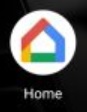
開いたら、メニュー画面から「スマートホーム」を選択します。
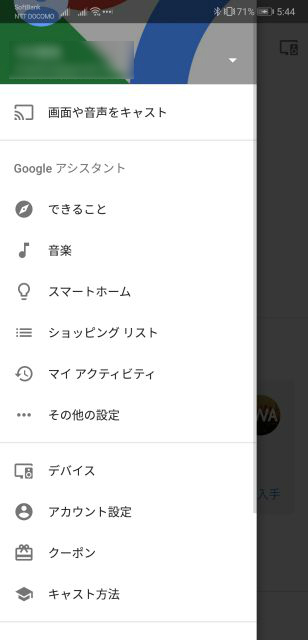
「+」マークをクリックして、追加できる一覧が表示されます(アルファベット順)ので「sRemo」を選択して下さい。(または、sremoと入力し、検索すると早く見つかります)
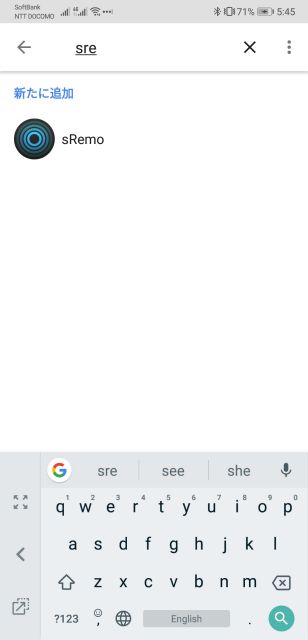
すると、sRemo-Rアプリで設定したsCloudサイトへログイン(sRemo-Rアプリと同じアカウント)の可否を問う通知が出ますので、「許可します」をクリックします。
sRemo-Rアプリでの設定
sRemo-Rアプリを開き、メニュー画面から「AIスピーカーデバイス設定」を開きます。
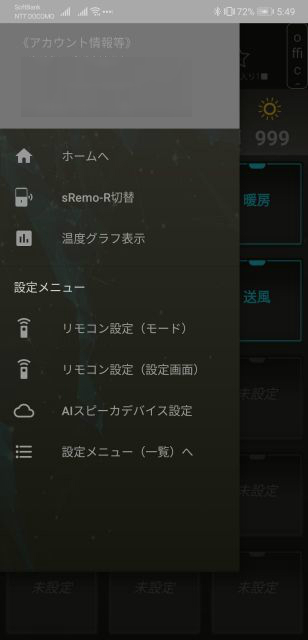
「新規追加」をクリックし、Google Homeで使用したいデバイスの情報を入力します。僕は下記のように設定しました。ここで入力する装置名(呼称)で、Google Homeが呼びかけに反応するようです。
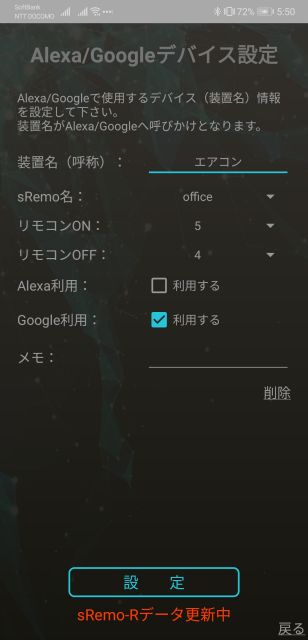
ところで、リモコンONとリモコンOFFに登録する番号ですが、これはリモコン設定で登録した機能の番号です。
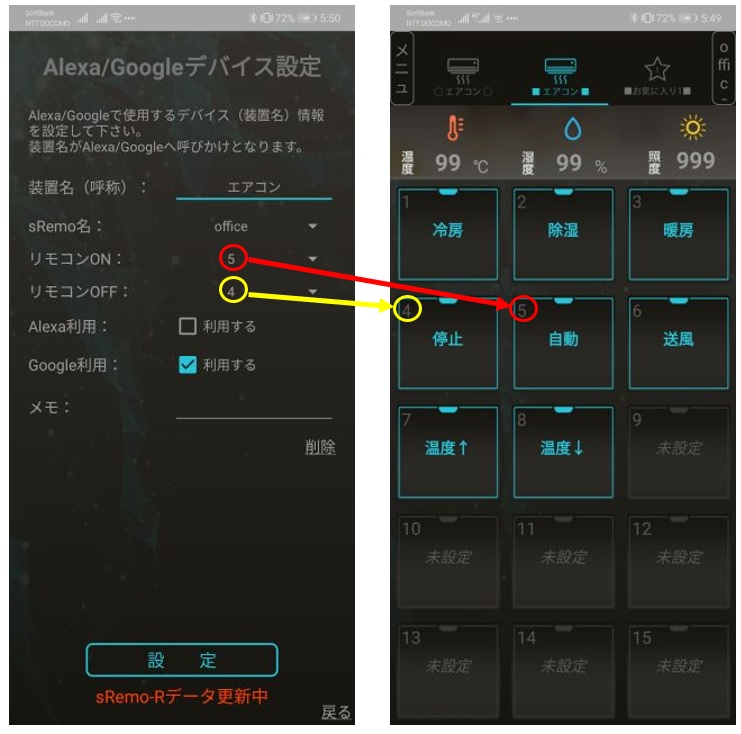
sRemo-Rアプリで「Google反映」をクリックし変更を反映させると、GoogleHomeアプリ(もしくはGoogleAssistantアプリ)で、追加したデバイスが表示されることが確認できるはずです。デバイスの表示が確認できれば、あとはGoogleHomeに話しかけて家電を制御できます。
音声制御ができた!
うまい具合にエアコンの音声制御ができました?
こんな感じです。ご覧ください!











